- Autor Abigail Brown [email protected].
- Public 2023-12-17 06:59.
- Modificat ultima dată 2025-01-24 12:21.
Ce trebuie să știți
- Adăugați: selectați Adăugați persoană în partea de jos a ferestrei principale de conectare > introduceți e-mailul > selectați Următorul > setați parola.
- Eliminați: selectați contul de pe ecranul de conectare > selectați menu derulant > Eliminați acest utilizator > confirmați eliminarea.
- Switch: selectați time în dreapta jos > selectați profilul la care să comutați. Sau apăsați Alt+Ctrl+> sau Alt+Ctrl+< pentru a derula.
Acest articol explică cum să adăugați, să eliminați și să utilizați profiluri de utilizator suplimentare pe un Chromebook.
Cum se adaugă un utilizator pe Chromebook
Dacă doriți să vă conectați la un utilizator nou pe Chromebook, mai întâi va trebui să adăugați acel utilizator. Pentru a face acest lucru, deconectați-vă de la Chromebook. Aceasta vă va duce la ecranul principal de conectare.
-
Din fereastra principală de conectare, faceți clic pe Adăugați o persoană în partea de jos a ferestrei.

Image -
Acest lucru vă va duce la o fereastră de conectare. Introdu e-mailul și dă clic pe Next. Introduceți parola pentru noul cont și apăsați Enter.

Image - Acest lucru se va conecta la noul cont Google și va deschide o nouă sesiune Chrome OS cu setări implicite. După ce v-ați conectat la contul de pe Chromebook, acesta devine accesibil utilizând opțiunile pentru mai mulți utilizatori.
Cum să eliminați un utilizator de pe Chromebook
Pentru a elimina toți utilizatorii care s-au conectat la Chromebook de pe dispozitiv, mai întâi deconectați-vă de la toate conturile la care sunteți conectat în prezent. Aceasta vă va duce la ecranul principal de conectare.
- Pe ecranul de conectare, dați clic pe contul pe care doriți să-l eliminați. Aceasta va afișa numele contului cu câmpul pentru parolă.
-
Faceți clic pe meniul drop-down de lângă numele profilului, apoi faceți clic pe Eliminați acest utilizator.

Image -
Acest lucru va prezenta un avertisment că odată ce eliminați contul, toate fișierele și datele pe care le-ați salvat cu contul vor fi șterse. Faceți clic pe Eliminați acest utilizator pentru a finaliza procesul.

Image - Acest lucru va elimina contul de utilizator din sistemul de operare Chrome. Nu va mai apărea în partea dreaptă a ecranului de conectare până când adăugați din nou utilizatorul.
Schimbarea conturilor de utilizator Chromebook
Puteți comuta rapid între conturile de utilizator conectate în prezent la Chromebook în câteva moduri. Cel mai simplu este să selectezi secțiunea de timp din stânga jos a ferestrei, să selectezi imaginea de profil curentă, apoi să selectezi contul la care vrei să comuți.
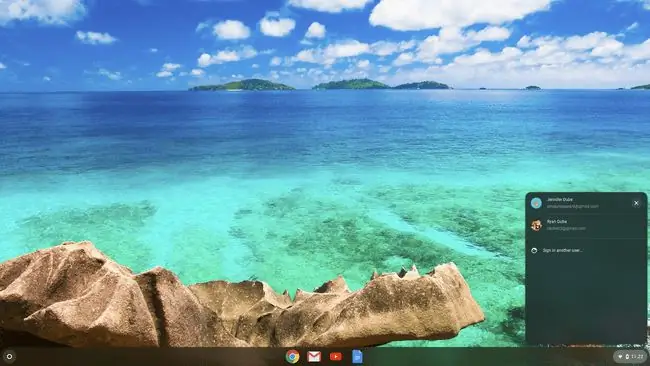
Ceal altă metodă este utilizarea comenzilor rapide de la tastatură. Apăsați Alt+Ctrl+> sau Alt+Ctrl+< pentru a derula prin conturile de utilizator conectate la Chromebook.
Folosirea Chromebookului cu mai mulți utilizatori
Când vă conectați la un Chromebook cu un cont Google, întreaga experiență Chromebook este controlată de toate setările pe care le-ați configurat când v-ați conectat cu acel cont.
Acest lucru include fundalul desktopului, aplicațiile Chrome OS pe care le-ați instalat și întregul istoric Chrome. Singura zonă pe care o partajează mai mulți utilizatori este zona Descărcări, așa cum este vizualizată în aplicația Fișiere.
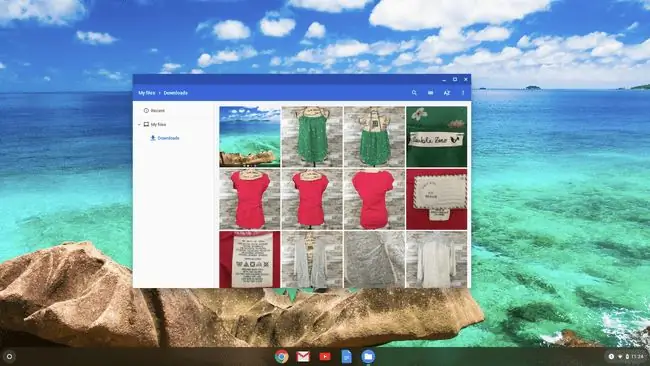
În timp ce spațiul de stocare al acestei zone de stocare locală este partajat între conturile de utilizator Google de pe Chromebook, fiecare utilizator poate vedea numai propriile fișiere care sunt stocate acolo.
Când sunteți conectat cu orice cont, vă puteți conecta cu orice cont suplimentar selectând zona de timp din colțul din dreapta jos al ecranului și selectând imaginea de profil.
Veți vedea conturi conectate în prezent și opțiunea de Conectați-vă cu alt utilizator în partea de jos.
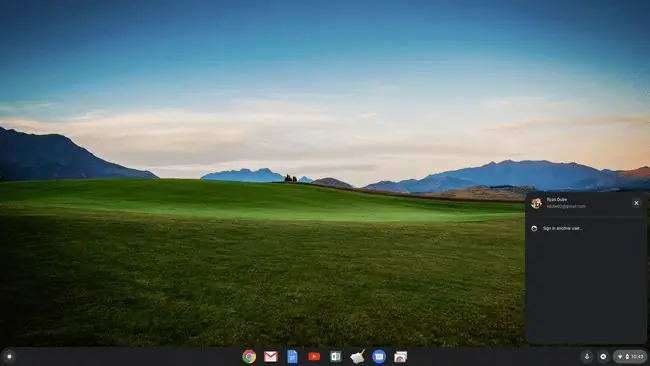
După ce vă conectați la noul cont, veți vedea toate conturile conectate listate ca fiind conectate.
Cum funcționează modul invitat
Modul Invitat pe Chromebook le permite utilizatorilor să se conecteze la dispozitiv cu un cont separat, temporar. Este oarecum un „mod incognito” pentru Chromebook.
Toate activitatea de navigare, cookie-urile site-ului web și parolele nu vor fi salvate pe dispozitiv. Mai important, oricine folosește modul invitat pe Chromebookul dvs. nu poate accesa nicio informație din alte conturi care s-au conectat la Chromebook.
-
Pentru a începe, deconectați-vă de la toate conturile la care v-ați conectat pe Chromebook. În fereastra de conectare, dați clic pe Răsfoiți ca invitat în partea de jos a ecranului de conectare.

Image -
Acest lucru va deschide o sesiune pe Chromebook cu o filă de browser care indică faptul că utilizatorul actual navighează ca invitat.

Image - Utilizatorul poate naviga pe web și poate folosi Chromebookul în mod normal. Cu toate acestea, odată ce se deconectează din sesiunea în modul invitat, toate datele vor fi șterse.






